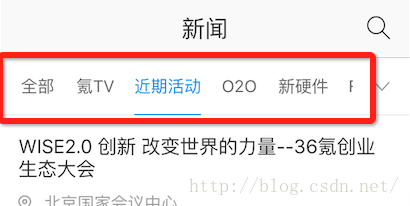【FastDev4Android框架開發】HorizontalScrollView,Fragment,FragmentStatePagerAdapter打造網易新聞Tab及滑動頁面效果(三十六)
轉載請標明出處:
(一).前言:
【好訊息】個人網站已經上線執行,後面部落格以及技術乾貨等精彩文章會同步更新,請大家關注收藏:http://www.lcode.org
仿36Kr客戶端開發過程中,因為他們網站上面的新聞文章分類比較多,所以我這邊還是打算模仿網易新聞APP的主介面新聞標籤Tab以及頁面滑動效果來進行實現。要實現的頂部的Tab標籤的效果有很多方法例如採用開源專案ViewPagerIndicator中的TabPageIndicator就可以實現,不過查看了原始碼發現該控制元件其實就是繼承自HorizontalScrollView自定義出來的。那既然這樣我這邊就準備帶著大家直接使用Horizontal
本例子具體程式碼已經上傳到下面的專案中,歡迎各位去star和fork一下。
(二).實現原理:
上面我這邊直接貼了36Kr官方APP的主介面頂部Tab標籤,我這邊直接模仿這個做。首先看上面截圖紅色框起來的部分,這邊的Tab是可以橫向滑動的那可以採用HorizontalScrollView控制元件實現,並且裡邊的每一項Tab
上圖是具體控制元件的分佈和巢狀,下面我們來看一下具體實現:
(三).具體實現:
3.1.首先我們需要有一個繼承自FragmentActivity的MainInfoActivity,該用來承載Fragment,該Activity中實現基本沒有啥程式碼,就不貼詳細到時候去FastDev4Android專案中下載即可,這邊我們看一下Activity的佈局檔案
<?xmlversion="1.0" encoding="utf-8"?>
<LinearLayoutxmlns:android="http://schemas.android.com/apk/res/android"
xmlns:tools="http://schemas.android.com/tools"
android:orientation="vertical"android:layout_width="match_parent"
android:layout_height="match_parent"
>
<includelayout="@layout/common_top_bar_layout"/>
<fragment
android:id="@+id/info_fragment"
class="com.chinaztt.fda.fragment.InfoFragment"
android:layout_width="fill_parent"
android:layout_height="fill_parent"
tools:layout="@layout/info_fragment_layout"
/>
</LinearLayout>該佈局檔案中直接把承載的InfoFragment寫在裡邊了,當我們Activity載入的時候該Fragment也被載入了。
3.2.接下來就是InfoFragment了,讓我們首先看下我這邊定義的佈局檔案:
<?xmlversion="1.0" encoding="utf-8"?>
<LinearLayoutxmlns:android="http://schemas.android.com/apk/res/android"
android:orientation="vertical"android:layout_width="match_parent"
android:layout_height="match_parent"
android:background="@color/white">
<!--橫向滑動的容器-->
<HorizontalScrollView
android:id="@+id/horizontal_info"
android:layout_width="fill_parent"
android:layout_height="wrap_content"
android:scrollbars="none">
<!--裝入每一個Tab項容器-->
<LinearLayout
android:id="@+id/linearlayout_container"
android:layout_width="fill_parent"
android:layout_height="49dp"
android:orientation="horizontal">
</LinearLayout>
</HorizontalScrollView>
<android.support.v4.view.ViewPager
android:id="@+id/info_viewpager"
android:layout_width="fill_parent"
android:layout_height="fill_parent"/>
</LinearLayout>該佈局中主要分為兩部分,第一部分就是HorizontalScrollView控制元件該用來實現橫向滑動,為標籤Tab的容器,我們可以往裡邊動態的新增TabItem。第二部分為ViewPager控制元件該用來實現頁面的左右滑動,其中每一項Item為Fragment。以上關鍵控制元件已經定義好了,下面就是需要在InfoFragment中實現Tab效果了。
首先定義和初始化控制元件:
/**
* 當前選擇的分類
*/
private int mCurClassIndex=0;
/**
* 選擇的分類字型顏色
*/
private int mColorSelected;
/**
* 非選擇的分類字型顏色
*/
private int mColorUnSelected;
/**
* 水平滾動的Tab容器
*/
private HorizontalScrollView mScrollBar;
/**
* 分類導航的容器
*/
private ViewGroup mClassContainer;
/**
* 水平滾動X
*/
private int mScrollX=0;
mScrollBar=(HorizontalScrollView)mView.findViewById(R.id.horizontal_info);
mClassContainer=(ViewGroup)mView.findViewById(R.id.linearlayout_container);對於Tab Item的動態新增使用下面寫得方法addScrollView():
/**
* 動態新增頂部Tab滑動的標籤
* @param titles
*/
private void addScrollView(String[]titles){
LayoutInflater mLayoutInflater=LayoutInflater.from(FDApplication.getInstance());
final int count=titles.length;
for(int i=0;i<count;i++){
final String title=titles[i];
final Viewview=mLayoutInflater.inflate(R.layout.horizontal_item_layout,null);
final LinearLayout linearLayout=(LinearLayout)view.findViewById(R.id.horizontal_linearlayout_type);
final ImageView img_type=(ImageView)view.findViewById(R.id.horizontal_img_type);
final TextView type_name=(TextView)view.findViewById(R.id.horizontal_tv_type);
type_name.setText(title);
if(i==mCurClassIndex){
//已經選中
type_name.setTextColor(mColorSelected);
img_type.setImageResource(R.drawable.bottom_line_blue);
}else {
//未選中
type_name.setTextColor(mColorUnSelected);
img_type.setImageResource(R.drawable.bottom_line_gray);
}
final int index=i;
//點選頂部Tab標籤,動態設定下面的ViewPager頁面
view.setOnClickListener(new View.OnClickListener() {
@Override
public void onClick(View v) {
//首先設定當前的Item為正常狀態
View currentItem=mClassContainer.getChildAt(mCurClassIndex);
((TextView)(currentItem.findViewById(R.id.horizontal_tv_type))).setTextColor(mColorUnSelected);
((ImageView)(currentItem.findViewById(R.id.horizontal_img_type))).setImageResource(R.drawable.bottom_line_gray);
mCurClassIndex=index;
//設定點選狀態
img_type.setImageResource(R.drawable.bottom_line_blue);
type_name.setTextColor(mColorSelected);
//跳轉到指定的ViewPager
info_viewpager.setCurrentItem(mCurClassIndex);
}
});
mClassContainer.addView(view);
}
}- 載入每一項Tab Item的佈局,並且獲取Item中的相關控制元件並且設定資料和資原始檔
- 判斷當前是否選中項,對於選中和未選中設定不同的字型顏色和資原始檔
- 給每一項Item新增點選事件,用來切換ViewPager跳轉到具體每一項頁面(Fragment)
- 最終每一項Tab Item加入到容器中
上面我們有講到,使用Fragment+ViewPager實現頁面滑動切換,那我們需要一個頁面的自定義介面卡了,我這邊建立了CNKFixedPagerAdapter該類繼承自FragmengStatePagerAdaper具體實現程式碼如下,比較簡單就不詳細講解了:
public class CNKFixedPagerAdapter extends FragmentStatePagerAdapter {
private String[] titles;
public void setTitles(String[] titles) {
this.titles = titles;
}
private List<Fragment> fragments;
public CNKFixedPagerAdapter(FragmentManager fm) {
super(fm);
}
@Override
public Fragment getItem(int position) {
return this.fragments.get(position);
}
@Override
public int getCount() {
return this.fragments.size();
}
@Override
public Object instantiateItem(ViewGroup container, int position) {
Fragment fragment=null;
try {
fragment=(Fragment)super.instantiateItem(container,position);
}catch (Exception e){
}
return fragment;
}
@Override
public void destroyItem(ViewGroup container, int position, Object object) {
}
public List<Fragment> getFragments(){
return fragments;
}
public void setFragments(List<Fragment> fragments) {
this.fragments = fragments;
}
}fragments=new ArrayList<>();
for(int i=0;i<12;i++){
OneFragment oneFragment=new OneFragment();
Bundle bundle=new Bundle();
bundle.putString("extra",titles[i]);
oneFragment.setArguments(bundle);
fragments.add(oneFragment);
}
mPagerAdater=new CNKFixedPagerAdapter(getChildFragmentManager());
mPagerAdater.setTitles(titles);
mPagerAdater.setFragments(fragments);
info_viewpager.setAdapter(mPagerAdater); 最後我們不要忘記有一點是:當我們的ViewPager頁面切換的時候我們需要實習改變頂部TabItem的選中情況以及字型顏色等。所以我們需要給ViewPager新增頁面切換監聽器OnPageChangeListener,然後在回撥的onPageSelected()方法中重新設定一下TabItem的效果。
info_viewpager.setOnPageChangeListener(this);//下面三個回撥方法 分別是在ViewPager進行滑動的時候呼叫
@Override
public void onPageScrolled(int position,float positionOffset, int positionOffsetPixels) {
}
@Override
public void onPageSelected(int position) {
//首先設定當前的Item為正常狀態
View preView=mClassContainer.getChildAt(mCurClassIndex);
((TextView)(preView.findViewById(R.id.horizontal_tv_type))).setTextColor(mColorUnSelected);
((ImageView)(preView.findViewById(R.id.horizontal_img_type))).setImageResource(R.drawable.bottom_line_gray);
mCurClassIndex=position;
//設定當前為選中狀態
View currentItem=mClassContainer.getChildAt(mCurClassIndex);
((ImageView)(currentItem.findViewById(R.id.horizontal_img_type))).setImageResource(R.drawable.bottom_line_blue);
((TextView)(currentItem.findViewById(R.id.horizontal_tv_type))).setTextColor(mColorSelected);
//這邊移動的距離 是經過計算粗略得出來的
mScrollX=currentItem.getLeft()-300;
Log.d("zttjiangqq","mScrollX:" + mScrollX);
mScrollBar.post(new Runnable() {
@Override
public void run() {
mScrollBar.scrollTo(mScrollX,0);
}
});
}
@Override
public void onPageScrollStateChanged(int state) {
}上面onPageSelected()方法中我們首先設定原先的Item的顏色為正常未選中狀態,然後設定當前的位置選中以及字型顏色改變,最後讓HorizontalScrollView平移到合適的位置即可:
3.3.以上我們的核心程式碼已經講解完成了,下面我們看一下執行效果:
3.4.為了大家方便閱讀程式碼,我這邊把InfoFragment的全部程式碼貼出來:
public class InfoFragment extends Fragment implements ViewPager.OnPageChangeListener{
private View mView;
ViewPager info_viewpager;
private List<Fragment> fragments;
private CNKFixedPagerAdapter mPagerAdater;
private String[] titles=new String[]{"全部","氪TV","O2O","新硬體","Fun!!","企業服務","Fit&Health","線上教育","網際網路金融","大公司","專欄","新產品"};
/**
* 當前選擇的分類
*/
private int mCurClassIndex=0;
/**
* 選擇的分類字型顏色
*/
private int mColorSelected;
/**
* 非選擇的分類字型顏色
*/
private int mColorUnSelected;
/**
* 水平滾動的Tab容器
*/
private HorizontalScrollView mScrollBar;
/**
* 分類導航的容器
*/
private ViewGroup mClassContainer;
/**
* 水平滾動X
*/
private int mScrollX=0;
@Override
public View onCreateView(LayoutInflater inflater, ViewGroup container, Bundle savedInstanceState) {
if(mView==null){
mView=inflater.inflate(R.layout.info_fragment_layout,container,false);
initViews();
initValidata();
}
return mView;
}
/**
* 初始化佈局控制元件
*/
private void initViews(){
info_viewpager=(ViewPager)mView.findViewById(R.id.info_viewpager);
mScrollBar=(HorizontalScrollView)mView.findViewById(R.id.horizontal_info);
mClassContainer=(ViewGroup)mView.findViewById(R.id.linearlayout_container);
}
private void initValidata(){
mColorSelected=FDApplication.getInstance().getResources().getColor(R.color.color_selected);
mColorUnSelected=FDApplication.getInstance().getResources().getColor(R.color.color_unselected);
//新增Tab標籤
addScrollView(titles);
mScrollBar.post(new Runnable() {
@Override
public void run() {
mScrollBar.scrollTo(mScrollX,0);
}
});
fragments=new ArrayList<>();
for(int i=0;i<12;i++){
OneFragment oneFragment=new OneFragment();
Bundle bundle=new Bundle();
bundle.putString("extra",titles[i]);
oneFragment.setArguments(bundle);
fragments.add(oneFragment);
}
mPagerAdater=new CNKFixedPagerAdapter(getChildFragmentManager());
mPagerAdater.setTitles(titles);
mPagerAdater.setFragments(fragments);
info_viewpager.setAdapter(mPagerAdater);
info_viewpager.setOnPageChangeListener(this);
}
/**
* 動態新增頂部Tab滑動的標籤
* @param titles
*/
private void addScrollView(String[]titles){
LayoutInflater mLayoutInflater=LayoutInflater.from(FDApplication.getInstance());
final int count=titles.length;
for(int i=0;i<count;i++){
final String title=titles[i];
final View view=mLayoutInflater.inflate(R.layout.horizontal_item_layout,null);
final LinearLayout linearLayout=(LinearLayout)view.findViewById(R.id.horizontal_linearlayout_type);
final ImageView img_type=(ImageView)view.findViewById(R.id.horizontal_img_type);
final TextView type_name=(TextView)view.findViewById(R.id.horizontal_tv_type);
type_name.setText(title);
if(i==mCurClassIndex){
//已經選中
type_name.setTextColor(mColorSelected);
img_type.setImageResource(R.drawable.bottom_line_blue);
}else {
//未選中
type_name.setTextColor(mColorUnSelected);
img_type.setImageResource(R.drawable.bottom_line_gray);
}
final int index=i;
//點選頂部Tab標籤,動態設定下面的ViewPager頁面
view.setOnClickListener(newView.OnClickListener() {
@Override
public void onClick(View v) {
//首先設定當前的Item為正常狀態
View currentItem=mClassContainer.getChildAt(mCurClassIndex);
((TextView)(currentItem.findViewById(R.id.horizontal_tv_type))).setTextColor(mColorUnSelected);
((ImageView)(currentItem.findViewById(R.id.horizontal_img_type))).setImageResource(R.drawable.bottom_line_gray);
mCurClassIndex=index;
//設定點選狀態
img_type.setImageResource(R.drawable.bottom_line_blue);
type_name.setTextColor(mColorSelected);
//跳轉到指定的ViewPager
info_viewpager.setCurrentItem(mCurClassIndex);
}
});
mClassContainer.addView(view);
}
}
//下面三個回撥方法 分別是在ViewPager進行滑動的時候呼叫
@Override
public void onPageScrolled(int position,float positionOffset, int positionOffsetPixels) {
}
@Override
public void onPageSelected(int position) {
//首先設定當前的Item為正常狀態
View preView=mClassContainer.getChildAt(mCurClassIndex);
((TextView)(preView.findViewById(R.id.horizontal_tv_type))).setTextColor(mColorUnSelected);
((ImageView)(preView.findViewById(R.id.horizontal_img_type))).setImageResource(R.drawable.bottom_line_gray);
mCurClassIndex=position;
//設定當前為選中狀態
View currentItem=mClassContainer.getChildAt(mCurClassIndex);
((ImageView)(currentItem.findViewById(R.id.horizontal_img_type))).setImageResource(R.drawable.bottom_line_blue);
((TextView)(currentItem.findViewById(R.id.horizontal_tv_type))).setTextColor(mColorSelected);
//這邊移動的距離 是經過計算粗略得出來的
mScrollX=currentItem.getLeft()-300;
Log.d("zttjiangqq","mScrollX:" + mScrollX);
mScrollBar.post(new Runnable() {
@Override
public void run() {
mScrollBar.scrollTo(mScrollX,0);
}
});
}
@Override
public void onPageScrollStateChanged(int state) {
}
}(四).最後總結
今天我們通過Fragment+ViewPager+FragmentStatePagerAdapter+HorizontalScrollView實現了仿照網易新聞客戶端(或者36Kr)首頁的頁面滑動和頂部Tab效果。
本次例項程式碼因為比較多,程式碼全貼比較浪費篇幅,重點在於講解思路了。不過例項註釋過的全部程式碼已經上傳到Github專案中了。同時歡迎大家去Github站點進行clone或者fork瀏覽整個開源快速開發框架專案~
關注我的訂閱號,每天分享移動開發技術(Android/IOS),專案管理以及部落格文章!
關注我的微博,可以獲得更多精彩內容